目录
安装
1、官网下载zip


2、解压,复制到指定目录。新建data文件。添加环境变量
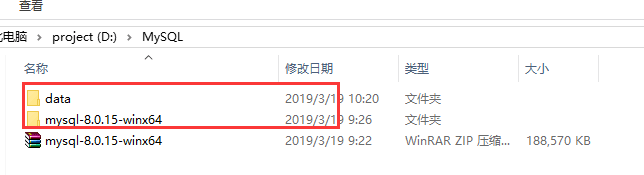

3、新建my.ini文件

-
[
mysqld]
-
# 设置3306端口
-
port=
3306
-
# 设置mysql的安装目录
-
basedir=D:\\MySQL\\mysql
-8.0
.15-winx64
-
# 设置mysql数据库的数据的存放目录
-
datadir=D:\MySQL\\data
-
# 允许最大连接数
-
max_connections=
200
-
# 允许连接失败的次数。
-
max_connect_errors=
10
-
# 服务端使用的字符集默认为UTF8
-
character-
set-server=utf8
-
# 创建新表时将使用的默认存储引擎
-
default-storage-engine=INNODB
-
# 默认使用“mysql_native_password”插件认证
-
#mysql_native_password
-
default_authentication_plugin=mysql_native_password
-
[
mysql]
-
# 设置mysql客户端默认字符集
-
default-character-
set=utf8
-
[
client]
-
# 设置mysql客户端连接服务端时默认使用的端口
-
port=
3306
-
default-character-
set=utf8
4、管理员运行命令行窗口 配置MySQL
进入bin目录,执行命令
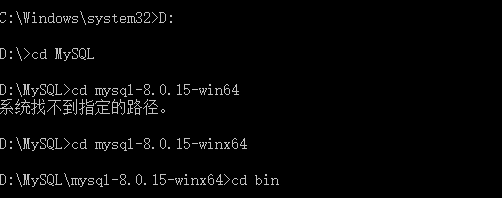
执行
mysqld --initialize --console

记住密码:kf,aaCx:I6Rq(不含首位空格)
5、启动mysql服务
安装
mysqld --install
显示服务安装成功,然后启动
net start mysql
(停止服务:net stop mysql)

6、启动登录
mysql -u root -p
回车,输入默认的那个极其安全的密码。

使用数据库:
use mysql
它会提示你先要重新设置密码。执行
ALTER USER 'root'@'localhost' IDENTIFIED WITH mysql_native_password BY '123456';
此时密码改为了 123456。

7、使用数据库
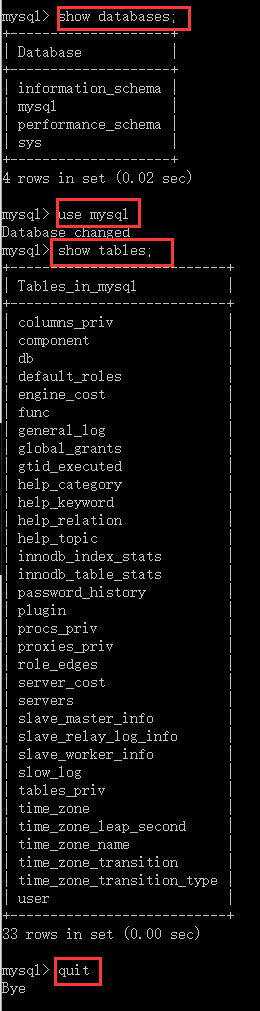
遇到这个错,Access denied for user 'root'@'localhost' (using password: YES) 这个登录报错,
其实是我命令输错了

参考解决的博文在此处:解决win10下MySQL 8.0登录Access denied for user 'root'@'localhost' (using password: YES)的问题
8、建数据库、建表

9、查看mysql版本

使用
1、启动mysql服务
net start mysql
要管理员启动
(停止服务:net stop mysql)
2、启动登录
mysql -u root -p
3、使用数据库
show databases;
use test;
show tables;
quit
net stop mysql
4、常用操作
创建数据库
create database test;
创建表
create table student(
-> id integer,
-> name varchar(8),
-> password varchar(20));
插入数据
insert into student(id,name,password)
-> value(1001,"xx",123456);
选择数据
select * from student;
Navicat连接MySQL
链接:https://pan.baidu.com/s/1_hwA3y3ec39bDZ7LlzJimw
提取码:b76x
打开exe,创建MySQL连接

连接成功图标是绿色的
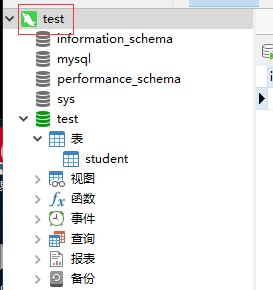
解决数据库Can't connect to MySQL server on 'localhost' (10061)的问题
Can't connect to MySQL server on 'localhost' (10061)。我好像也没有去动过它,没办法,总是打不开。
打开任务管理器->点击服务->找到MySQ然后右击启动服务,稍等片刻重新打开数据库就可以了






















 1615
1615











 被折叠的 条评论
为什么被折叠?
被折叠的 条评论
为什么被折叠?








